■概要
kintoneに顧客情報や取引先情報を登録した後、契約書などの書類を作成し、GMOサインで署名依頼を送る一連の作業を手動で行っていませんか?この定型業務は時間がかかるだけでなく、情報の転記ミスといったヒューマンエラーの温床にもなりがちです。このワークフローを活用すれば、kintoneにレコードが追加されるだけで、Googleドキュメントを用いた書類作成からGMOサインでの署名依頼までを自動で完結させ、業務の効率化に貢献します。
■このテンプレートをおすすめする方
■このテンプレートを使うメリット
■フローボットの流れ
※「トリガー」:フロー起動のきっかけとなるアクション、「オペレーション」:トリガー起動後、フロー内で処理を行うアクション
■このワークフローのカスタムポイント
■注意事項


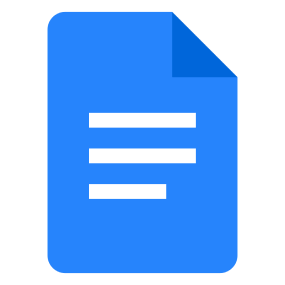

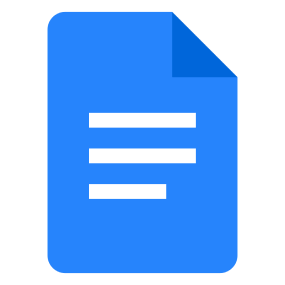

 署名が完了したら
署名が完了したら
 レコードが登録されたら
レコードが登録されたら
 レコードが登録または編集されたら
レコードが登録または編集されたら
 レコードが登録されたら(Webhook起動)
レコードが登録されたら(Webhook起動)
 レコードが編集されたら(Webhook起動)
レコードが編集されたら(Webhook起動)
 レコードが削除されたら(Webhook起動)
レコードが削除されたら(Webhook起動)
 コメントが書き込まれたら(Webhook起動)
コメントが書き込まれたら(Webhook起動)
 ステータスが更新されたら(Webhook起動)
ステータスが更新されたら(Webhook起動)
 指定のステータスに更新されたら(Webhook起動)
指定のステータスに更新されたら(Webhook起動)
 正規表現で指定したステータスに更新されたら(Webhook起動)
正規表現で指定したステータスに更新されたら(Webhook起動)
 文書情報の登録
文書情報の登録
 アクセストークンの生成
アクセストークンの生成
 トランザクションIDの取得
トランザクションIDの取得
 署名位置の設定と署名依頼 ※契約印タイプ (立会人型)
署名位置の設定と署名依頼 ※契約印タイプ (立会人型)
 署名位置の設定と署名依頼 ※実印タイプ(当事者型)
署名位置の設定と署名依頼 ※実印タイプ(当事者型)
 封筒署名処理の実行
封筒署名処理の実行
 文書状態の取得
文書状態の取得
 文書のアップロード
文書のアップロード
 テンプレート署名依頼
テンプレート署名依頼
 文書詳細情報の編集
文書詳細情報の編集
 テンプレート署名依頼(相手先署名のみ)
テンプレート署名依頼(相手先署名のみ)
 署名済文書の取得
署名済文書の取得
 文書の取得
文書の取得
 フォルダ情報の一覧の取得
フォルダ情報の一覧の取得
 封筒用文書の登録
封筒用文書の登録
 封筒への署名依頼
封筒への署名依頼
 封筒への署名依頼(相手先署名のみ)
封筒への署名依頼(相手先署名のみ)
 封筒への署名依頼(3者間)
封筒への署名依頼(3者間)
 署名が完了したら
署名が完了したら 文書情報の登録
文書情報の登録 アクセストークンの生成
アクセストークンの生成 トランザクションIDの取得
トランザクションIDの取得 署名位置の設定と署名依頼 ※契約印タイプ (立会人型)
署名位置の設定と署名依頼 ※契約印タイプ (立会人型) 署名位置の設定と署名依頼 ※実印タイプ(当事者型)
署名位置の設定と署名依頼 ※実印タイプ(当事者型) 封筒署名処理の実行
封筒署名処理の実行  文書状態の取得
文書状態の取得 文書のアップロード
文書のアップロード テンプレート署名依頼
テンプレート署名依頼 文書詳細情報の編集
文書詳細情報の編集 テンプレート署名依頼(相手先署名のみ)
テンプレート署名依頼(相手先署名のみ) 署名済文書の取得
署名済文書の取得 文書の取得
文書の取得 フォルダ情報の一覧の取得
フォルダ情報の一覧の取得 封筒用文書の登録
封筒用文書の登録 封筒への署名依頼
封筒への署名依頼 封筒への署名依頼(相手先署名のみ)
封筒への署名依頼(相手先署名のみ) 封筒への署名依頼(3者間)
封筒への署名依頼(3者間) 封筒状態の取得
封筒状態の取得 ユーザー検索
ユーザー検索 文書詳細情報の取得
文書詳細情報の取得 フォルダ情報を取得する
フォルダ情報を取得する 封筒への署名依頼(4者間)
封筒への署名依頼(4者間) 文書をダウンロード
文書をダウンロード 契約締結証明書を取得
契約締結証明書を取得 封筒を削除
封筒を削除 封筒情報を取得
封筒情報を取得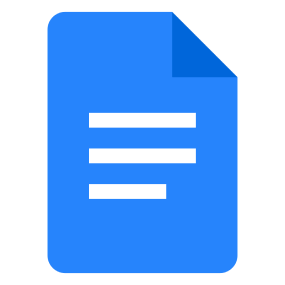 文末にテキストを追加
文末にテキストを追加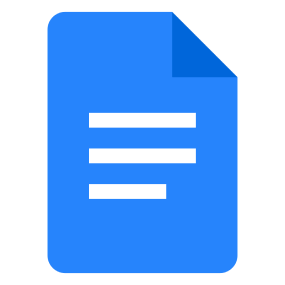 値を置換
値を置換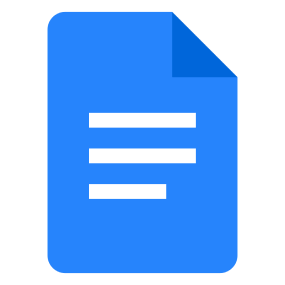 新しいドキュメントを作成する
新しいドキュメントを作成する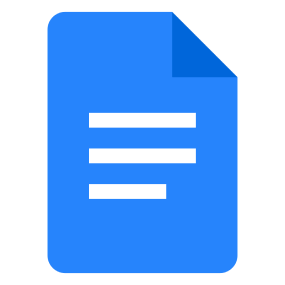 ドキュメントのコンテンツを取得
ドキュメントのコンテンツを取得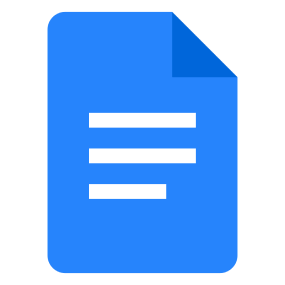 ドキュメントに画像を挿入
ドキュメントに画像を挿入 レコードが登録されたら
レコードが登録されたら レコードが登録または編集されたら
レコードが登録または編集されたら レコードが登録されたら(Webhook起動)
レコードが登録されたら(Webhook起動) レコードが編集されたら(Webhook起動)
レコードが編集されたら(Webhook起動) レコードが削除されたら(Webhook起動)
レコードが削除されたら(Webhook起動) コメントが書き込まれたら(Webhook起動)
コメントが書き込まれたら(Webhook起動) ステータスが更新されたら(Webhook起動)
ステータスが更新されたら(Webhook起動) 指定のステータスに更新されたら(Webhook起動)
指定のステータスに更新されたら(Webhook起動) 正規表現で指定したステータスに更新されたら(Webhook起動)
正規表現で指定したステータスに更新されたら(Webhook起動) レコード情報を取得
レコード情報を取得 レコードIDを検索
レコードIDを検索 レコードの登録
レコードの登録 レコードの更新
レコードの更新 コメントの投稿
コメントの投稿 ファイルをアップロード
ファイルをアップロード ファイルとレコードを関連付け
ファイルとレコードを関連付け レコードに紐づくファイルキーの取得
レコードに紐づくファイルキーの取得 ファイルをダウンロード
ファイルをダウンロード レコードの削除
レコードの削除 レコードをクエリで検索
レコードをクエリで検索 レコードの更新(チェックボックスフィールド)
レコードの更新(チェックボックスフィールド) (ゲストスペース)レコード情報を取得
(ゲストスペース)レコード情報を取得 (ゲストスペース)レコードIDを検索
(ゲストスペース)レコードIDを検索 (ゲストスペース)レコードの登録
(ゲストスペース)レコードの登録 (ゲストスペース)レコードの更新
(ゲストスペース)レコードの更新 (ゲストスペース)コメントの投稿
(ゲストスペース)コメントの投稿 (ゲストスペース)ファイルをアップロード
(ゲストスペース)ファイルをアップロード (ゲストスペース)ファイルとレコードを関連付け
(ゲストスペース)ファイルとレコードを関連付け (ゲストスペース)レコードに紐づくファイルキーの取得
(ゲストスペース)レコードに紐づくファイルキーの取得 (ゲストスペース)ファイルをダウンロード
(ゲストスペース)ファイルをダウンロード (ゲストスペース)レコードの削除
(ゲストスペース)レコードの削除 (ゲストスペース)レコードをクエリで検索
(ゲストスペース)レコードをクエリで検索 (ゲストスペース)レコードの更新(チェックボックスフィールド)
(ゲストスペース)レコードの更新(チェックボックスフィールド) サブテーブルのレコードの追加
サブテーブルのレコードの追加 サブテーブルのレコードの更新
サブテーブルのレコードの更新 レコードに紐づくファイルを削除
レコードに紐づくファイルを削除 レコードのステータスを更新
レコードのステータスを更新 複数のレコードのステータスを一括更新
複数のレコードのステータスを一括更新 レコードの更新(ユーザー選択フィールド)
レコードの更新(ユーザー選択フィールド) コメントの投稿(メンションあり)
コメントの投稿(メンションあり) レコードの登録(ファイルフィールド)
レコードの登録(ファイルフィールド) レコードに紐づくコメントを取得
レコードに紐づくコメントを取得 特定のレコードを1件取得
特定のレコードを1件取得 サブテーブルのレコードの更新を作成(複数行更新)
サブテーブルのレコードの更新を作成(複数行更新) アプリのフィールド情報を取得
アプリのフィールド情報を取得 アプリを検索
アプリを検索 (ゲストスペース)アプリを検索
(ゲストスペース)アプリを検索